Corrigé : La molette de défilement de la Razer Deathadder ne défile pas
 La Razer DeathAdder est une souris de jeu populaire. Cependant, récemment, les forums technologiques ont été en effervescence à propos du problème de la molette de défilement de la Razer Deathadder qui ne fonctionne pas.
La Razer DeathAdder est une souris de jeu populaire. Cependant, récemment, les forums technologiques ont été en effervescence à propos du problème de la molette de défilement de la Razer Deathadder qui ne fonctionne pas.
La molette de défilement de la DeathAdder peut cesser de fonctionner complètement ou sauter certaines entrées. La raison pour laquelle la molette de défilement de votre souris ne fonctionne pas peut varier, y compris des pilotes de périphériques obsolètes, des bogues de souris, des problèmes avec le logiciel Synapse et une défaillance matérielle.
Pour vous aider à résoudre le problème de la molette de défilement de la Razer Deathadder qui ne défile pas, nous avons testé et listé quelques solutions dans l’article ci-dessous.
Que puis-je faire si la molette de défilement de la Razer Deathadder ne défile pas ?
1. Mettre à jour les pilotes de la souris
Si vous n’avez pas mis à jour votre système depuis longtemps, vérifiez si une mise à jour du pilote de périphérique pour la souris est en attente. Les mises à jour du micrologiciel et des nouveaux pilotes apportent généralement des corrections de bogues et des améliorations de performance.
Une façon de mettre à jour le pilote de votre souris Razer est d’utiliser le Gestionnaire de périphériques. Cependant, le moyen le plus simple de mettre à jour tous vos périphériques et composants système est d’utiliser un logiciel de mise à jour des pilotes automatiquement. Souvent, votre système informatique peut ne pas être en mesure de mettre à jour correctement les pilotes génériques de votre matériel et de vos périphériques. Il existe des différences majeures entre un pilote générique et un pilote de fabricant. Trouver les bonnes versions de pilotes pour chaque composant matériel peut devenir fastidieux. C’est pourquoi un outil de mise à jour fiable peut vous aider à trouver et à mettre à jour vos pilotes automatiquement. Nous vous recommandons fortement l’Outbyte Driver Updater, et voici comment procéder :
- Téléchargez et installez l’application Outbyte Driver Updater.
- Lancez le logiciel et attendez que l’application détecte tous les pilotes incompatibles.
- Maintenant, il vous montrera une liste de tous les pilotes obsolètes pour sélectionner ceux à Mettre à jour ou Ignorer.
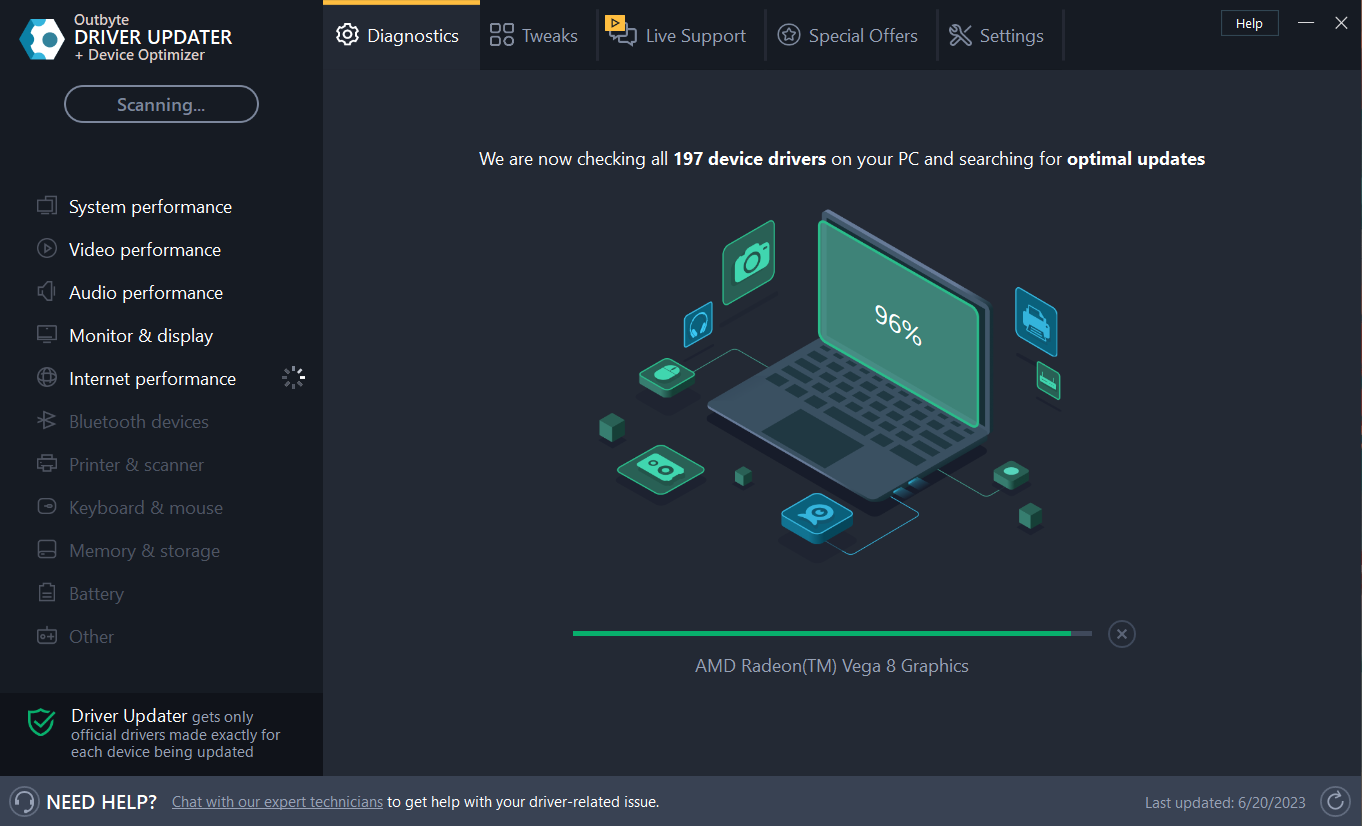
- Cliquez sur Mettre à jour et appliquer la sélection pour télécharger et installer les dernières versions.
- Redémarrez votre PC pour appliquer les modifications.
Outbyte Driver Updater
Maintenez votre appareil en bonne santé en permettant à OutByte Driver Updater de trouver les dernières options de pilotes. Essai gratuit Téléchargez maintenant Avertissement : vous pourriez avoir besoin de mettre à niveau l’application à partir de la version gratuite pour effectuer certaines actions.
2. Réinitialiser la souris Razer DeathAdder
- Assurez-vous que votre souris Razer est branchée et à plat sur votre tapis de souris.

- Appuyez et maintenez le clic gauche, puis le clic droit et le bouton de la molette de la souris pendant 7 secondes.
- Après 7 secondes, relâchez les boutons, et cela devrait réinitialiser la calibration de surface.
Vos pointeurs de souris, roulettes de défilement et autres fonctions peuvent cesser de fonctionner si la souris a été mal calibrée. Une simple réinitialisation de 7 secondes peut résoudre ce problème. Après la réinitialisation, vérifiez si le problème de la molette de défilement de la Razer Deathadder est résolu.
3. Réparer Razer Synapse
- Appuyez sur Touche Windows + R pour ouvrir Exécuter.
- Tapez control et cliquez sur OK pour ouvrir le Panneau de configuration.
- Allez dans Programmes puis cliquez sur Programmes et fonctionnalités.
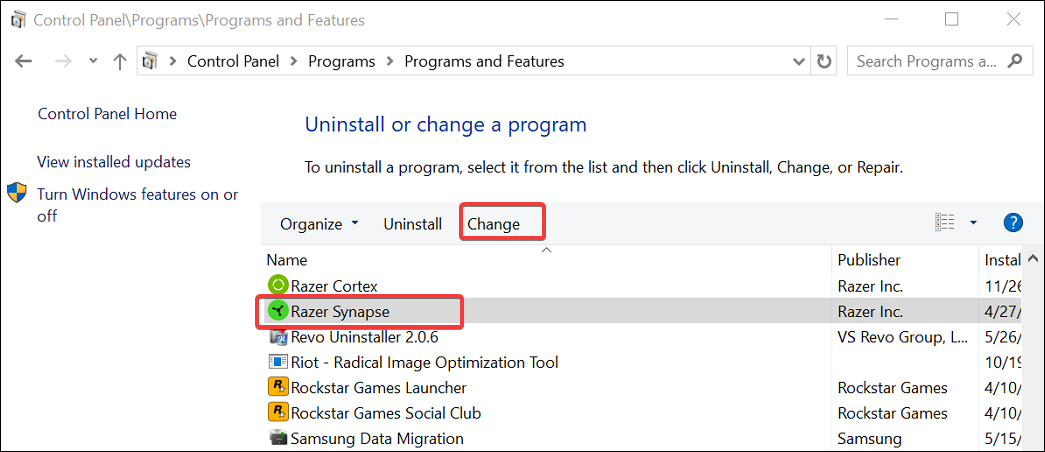
- Localisez et sélectionnez Razer Synapse dans la liste des applications installées.
- Cliquez sur le bouton Modifier en haut. Cela chargera le programme d’installation du logiciel de jeu Razer.
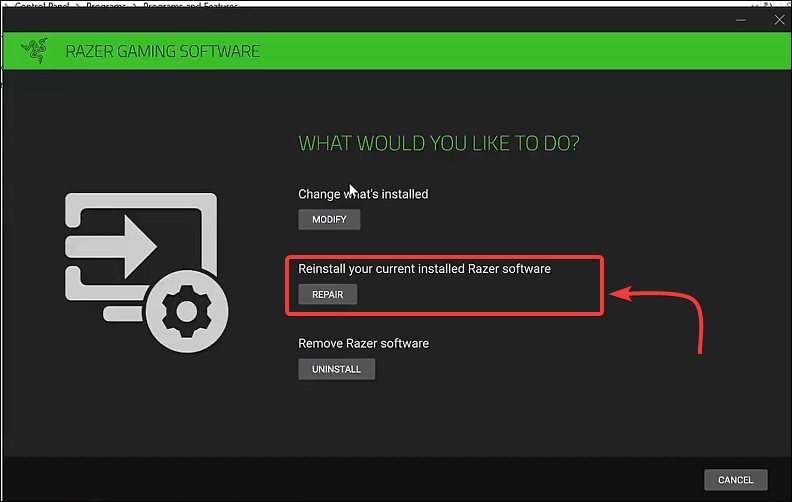
- Cliquez sur le bouton Réparer sous Que souhaitez-vous faire ?
- L’outil de réparation téléchargera les fichiers nécessaires pour modifier et réparer les problèmes avec le logiciel.
Une réparation rapide devrait résoudre tout problème avec la molette de défilement de votre Razer DeathAdder si cela était dû à un bogue logiciel. Cependant, si la réparation n’a pas aidé, essayez de nettoyer en installant Razer Synapse pour résoudre le problème.
4. Installation propre de Razer Synapse
- Appuyez sur Touche Windows + R pour ouvrir Exécuter.
- Tapez appwiz.cpl et cliquez sur OK pour ouvrir le Panneau de configuration.
- Localisez et sélectionnez Razer Synapse dans la liste.
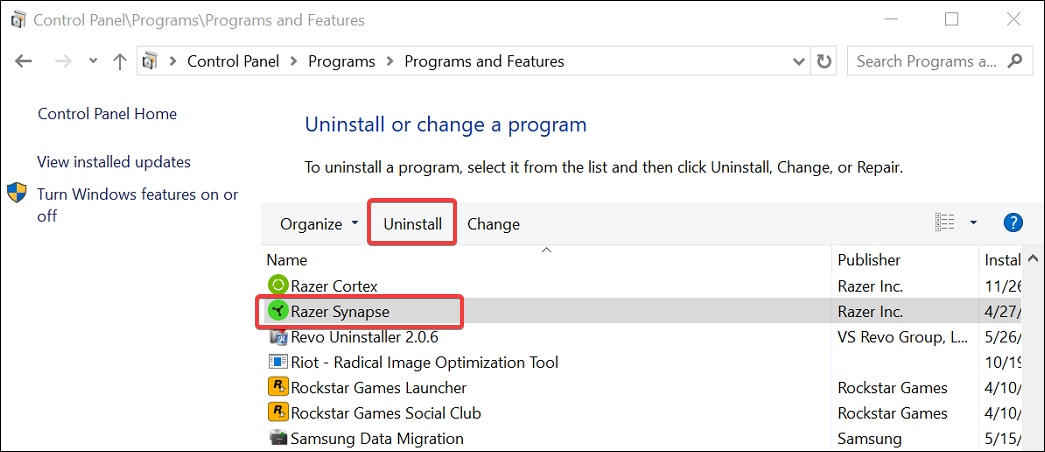
- Cliquez sur le bouton Désinstaller. Dans l’écran de configuration, cliquez sur le bouton Désinstaller pour supprimer le logiciel Razer.
- Choisissez tous les outils que vous souhaitez supprimer, puis cliquez sur Désinstaller. Cliquez sur le bouton Oui/Retirer pour finaliser la désinstallation.
- Une fois désinstallé, ouvrez l’Éditeur du Registre.
- Appuyez sur Touche Windows + R.
- Tapez regedit et cliquez sur OK.
- Dans l’Éditeur du Registre, naviguez jusqu’à l’emplacement suivant :
Ordinateur\HKEY_CURRENT_USER\Software\Razer
- Cliquez avec le bouton droit sur Razer et choisissez Supprimer. Cliquez sur OK pour confirmer.
- Ensuite, téléchargez et installez la dernière version de Razer Cortex et du logiciel Synapse depuis le site officiel.
- Une fois installé, redémarrez votre PC et vérifiez si le problème de la molette de défilement de la Razer Deathadder est résolu.
Réparer et réinstaller le logiciel Razer résoudra tout problème survenant en raison d’un logiciel corrompu ou de bogues. Cependant, la défaillance de l’encodeur de la molette de défilement peut également empêcher la molette d’enregistrer toute entrée de l’utilisateur.
5. Vérifier les problèmes matériels
 Crédit photo - Wiredchild/reddit
Les problèmes matériels sont une cause courante expliquant pourquoi la molette de défilement de votre souris peut cesser de fonctionner. En cas de nouvelle souris sous garantie, contactez le fabricant pour remplacer ou réparer le dispositif. N’essayez pas de réparer un appareil sous garantie, car une réparation personnelle annulerait votre garantie existante.
Crédit photo - Wiredchild/reddit
Les problèmes matériels sont une cause courante expliquant pourquoi la molette de défilement de votre souris peut cesser de fonctionner. En cas de nouvelle souris sous garantie, contactez le fabricant pour remplacer ou réparer le dispositif. N’essayez pas de réparer un appareil sous garantie, car une réparation personnelle annulerait votre garantie existante.
Pour un bricolage, vous devez retirer la molette de défilement et nettoyer les contacts sur la roue et le disque métallique à l’aide d’alcool isopropylique. Ensuite, retirez toute la saleté et les débris qui empêchent la molette de défilement de faire contact avec l’encodeur.
Après avoir nettoyé les composants, remettez la molette de défilement et voyez si la molette de défilement de la DeathAdder fonctionne à nouveau. Cela peut être risqué, alors faites-le à vos propres risques.
Le problème de la molette de défilement de la Razer Deathadder qui ne défile pas se produit généralement en raison de pilotes obsolètes, de bogues logiciels de Razer ou de défaillances matérielles. Essayez de mettre à jour le pilote, de réparer Razer Synapse ou de corriger la molette de défilement pour résoudre le problème.













